3. Windows で Python を使う¶
このドキュメントは、 Python を Microsoft Windows で使うときに知っておくべき、 Windows 固有の動作についての概要を伝えることを目的としています。
3.1. Python のインストール¶
ほとんどの Unix システムとサービスとは違って、Windows には、システムがサポートする Python インストレーションが含まれていません。Python を利用可能にするために、CPython チームは長年の間、すべての リリース で Windows インストーラ (MSI パッケージ) をコンパイルしてきました。単独のユーザで使われるコアインタプリタとライブラリをユーザごとに追加する Python インストレーションを、これらインストーラは主として意図しています。インストーラでは単一マシンのすべてのユーザのためにインストールすることもでき、また、これとは分離されたアプリケーションローカルな配布物の ZIP ファイルも入手可能です。
3.1.1. サポートされているバージョン¶
As specified in PEP 11, a Python release only supports a Windows platform while Microsoft considers the platform under extended support. This means that Python 3.5 supports Windows Vista and newer. If you require Windows XP support then please install Python 3.4.
3.1.2. インストール手順¶
Four Python 3.5 installers are available for download - two each for the 32-bit and 64-bit versions of the interpreter. The web installer is a small initial download, and it will automatically download the required components as necessary. The offline installer includes the components necessary for a default installation and only requires an internet connection for optional features. See ダウンロード不要なインストール for other ways to avoid downloading during installation.
インストーラを開始すると、2つの選択肢からひとつを選べます:
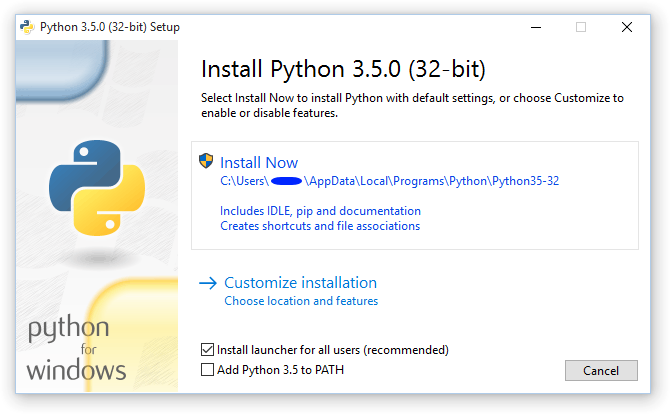
"Install Now" を選択した場合:
- 管理者権限は 不要です (ただし C ランタイムライブラリのシステム更新が必要であったり、 Windows の Python ランチャ をすべてのユーザ向けにインストールする場合は必要です)。
- Python はあなたのユーザディレクトリにインストールされます。
- Windows の Python ランチャ はこのインストールウィザード最初のページの下部のチェックボックス指定に従ってインストールされます。
- 標準ライブラリ、テストスイート、ランチャ、pip がインストールされます。
- このインストールウィザード最初の下部のチェックボックスをチェックすれば、環境変数
PATHにインストールディレクトリが追加されます。 - ショートカットはカレントユーザだけに可視になります。
"Customize installation" を選択すると、インストール場所、その他オプションやインストール後のアクションの変更などのインストールの有りようを選べます。デバッグシンボルやデバッグバイナリをインストールするならこちらを選択する必要があるでしょう。
すべてのユーザのためのインストールのためには "Customize installation" を選んでください。この場合:
- 管理者資格か承認が必要かもしれません。
- Python は Program Files ディレクトリにインストールされます。
- Windows の Python ランチャ は Windows ディレクトリにインストールされます。
- オプショナルな機能はインストール中に選択できます。
- 標準ライブラリをバイトコードにプリコンパイルできます。
- そう選択すれば、インストールディレクトリはシステム環境変数
PATHに追加されます。 - ショートカットがすべてのユーザで利用できるようになります。
3.1.3. インストーラの GUI なしでインストールする¶
インストーラの GUI で利用できるすべてのオプションは、コマンドラインからも指定できます。これによりユーザとの対話なしで数多くの機器に同じインストールを行うような、スクリプト化されたインストールを行うことができます。ちょっとしたデフォルトの変更のために、GUI を抑制することなしにこれらコマンドラインオプションをセットすることもできます。
完全にインストーラの GUI を隠して Python を静かにインストールするには、 /quiet オプションを渡してください。対話的に設定するのはスキップしつつも進捗とエラーの表示は行いたいなら、 /passive オプションを渡してください。 /uninstall オプションも渡せます。これはプロンプトの表示なしに、即座に Python の削除を開始します。
ほかのすべてのオプションは name=value の形で渡します。value は大抵 0 で機能を無効化、 1 で機能を有効化、であるとかパスの指定です。利用可能なオプションの完全なリストは以下の通りです。
| 名前 | 説明 | デフォルト |
|---|---|---|
| InstallAllUsers | システムワイドなインストールを実行する。 | 0 |
| TargetDir | インストール先ディレクトリ。 | InstallAllUsers に基いて選択されます。 |
| DefaultAllUsersTargetDir | すべてのユーザ向けインストールのためのデフォルトインストール先ディレクトリ。 | %ProgramFiles%\Python X.Y または %ProgramFiles(x86)%\Python X.Y |
| DefaultJustForMeTargetDir | 自分一人用インストールのためのデフォルトインストール先ディレクトリ。 | %LocalAppData%\Programs\PythonXY または %LocalAppData%\Programs\PythonXY-32 |
| DefaultCustomTargetDir | カスタムインストールディレクトリとしてデフォルトで GUI に表示される値。 | (空) |
| AssociateFiles | ランチャもインストールする場合に、ファイルの関連付けを行う。 | 1 |
| CompileAll | すべての .py ファイルをバイトコンパイルして .pyc を作る。 |
0 |
| PrependPath | Add install and Scripts directories
tho PATH and .PY to
PATHEXT |
0 |
| Shortcuts | インストールするインタプリタ、ドキュメント、IDLE へのショートカットを作る。 | 1 |
| Include_doc | Python マニュアルをインストールする。 | 1 |
| Include_debug | デバッグバイナリをインストールする。 | 0 |
| Include_dev | 開発用のヘッダ・ライブラリをインストールする。 | 1 |
| Include_exe | python.exe とその関連ファイルをインストールする。 |
1 |
| Include_launcher | Windows の Python ランチャ をインストールする。 | 1 |
| InstallLauncherAllUsers | Windows の Python ランチャ をすべてのユーザにインストールする。 | 1 |
| Include_lib | 標準ライブラリと拡張モジュールをインストールする。 | 1 |
| Include_pip | バンドル版の pip と setuptools をインストールする。 | 1 |
| Include_symbols | デバッグシンボル (*.pdb) をインストールする。 | 0 |
| Include_tcltk | Tcl/Tk サポートと IDLE をインストールする。 | 1 |
| Include_test | 標準ライブラリのテストスイートをインストールする。 | 1 |
| Include_tools | ユーティリティスクリプトをインストールする。 | 1 |
| LauncherOnly | ランチャのみをインストールする。これは他のほとんどのオプションを上書きします。 | 0 |
| SimpleInstall | 最大限のインストーラ GUI を無効にする。 | 0 |
| SimpleInstallDescription | 単純化されたインストーラ GUI を使う際に表示するカスタムメッセージ。 | (空) |
例えばデフォルトでシステムワイドな Python インストレーションを静かに行うには、以下コマンドを使えます (コマンドプロンプトより):
python-3.5.0.exe /quiet InstallAllUsers=1 PrependPath=1 Include_test=0
テストスイートなしの Python のパーソナルなコピーのインストールをユーザに簡単に行わせるには、以下コマンドのショートカットを作れば良いです。これはインストーラの最初のページを単純化して表示し、また、カスタマイズできないようにします:
python-3.5.0.exe InstallAllUsers=0 Include_launcher=0 Include_test=0
SimpleInstall=1 SimpleInstallDescription="Just for me, no test suite."
(ランチャのインストールを省略するとファイルの関連付けも省略されるので、これはランチャインストールを含めたシステムワイドなインストールをした場合のユーザごとインストールに限った場合のお勧めです。)
The options listed above can also be provided in a file named unattend.xml
alongside the executable. This file specifies a list of options and values.
When a value is provided as an attribute, it will be converted to a number if
possible. Values provided as element text are always left as strings. This
example file sets the same options and the previous example:
<Options>
<Option Name="InstallAllUsers" Value="no" />
<Option Name="Include_launcher" Value="0" />
<Option Name="Include_test" Value="no" />
<Option Name="SimpleInstall" Value="yes" />
<Option Name="SimpleInstallDescription">Just for me, no test suite</Option>
</Options>
3.1.4. ダウンロード不要なインストール¶
Python のいくつかの機能は最初にダウンロードしたインストーラには含まれていないため、それらの機能をインストールしようと選択するとインターネット接続が必要になります。 インターネット接続が必要にならないように、全てのコンポーネントをすぐにできる限りダウンロードして、完全な 配置構成 (layout) を作成し、どんな機能が選択されたかに関わらず、それ以上インターネット接続を必要がないようにします。 この方法のダウンロードサイズは必要以上に大きくなるかもしれませんが、たくさんの回数インストールしようとする場合には、ローカルにキャッシュされたコピーを持つことはとても有用です。
Execute the following command from Command Prompt to download all possible
required files. Remember to substitute python-3.5.0.exe for the actual
name of your installer, and to create layouts in their own directories to
avoid collisions between files with the same name.
python-3.5.0.exe /layout [optional target directory]
進捗表示を隠すのに /quiet オプションを指定することもできます。
3.1.5. インストール後の変更¶
いったん Python がインストールされたら、Windows のシステム機能の「プログラムと機能」ツールから機能の追加や削除ができます。Python のエントリを選択して「アンインストールと変更」を選ぶことで、インストーラをメンテナンスモードで開きます。
インストーラ GUI で "Modify" を選ぶと、チェックボックスの選択を変えることで機能の追加削除ができます - チェックボックスの選択を変えなければ、何かがインストールされたり削除されたりはしません。いくつかのオプションはこのモードでは変更することはできません。インストールディレクトリなどです。それらを変えたいのであれば、完全に削除してから再インストールする必要があります。
"Repair" では、現在の設定で本来インストールされるべきすべてのファイルを検証し、削除されていたり更新されていたりするファイルを修正します。
"Uninstall" は Python を完全に削除します。「プログラムと機能」内の自身のエントリを持つ Windows の Python ランチャ の例外が起こります。
3.1.6. ほかのプラットフォーム¶
Python の継続的な開発の中で、過去にサポートされていた幾つかのプラットフォームが (ユーザーや開発者の不足のために) サポートされなくなっています。すべてのサポートされないプラットフォームについての詳細は PEP 11 をチェックしてください。
- Windows CE は今でもサポートされています。
- Cygwin インストーラも Python インタープリタのインストールを提供しています。(cf. Cygwin package source, Maintainer releases)
コンパイル済みインストーラが提供されているプラットフォームについての詳細な情報は Python for Windows を参照してください。
参考
- Python on XP
- "7 Minutes to "Hello World!"" by Richard Dooling, 2006
- Installing on Windows
- in "Dive into Python: Python from novice to pro" by Mark Pilgrim, 2004, ISBN 1-59059-356-1
- For Windows users
- in "Installing Python" in "A Byte of Python" by Swaroop C H, 2003
3.2. 別のバンドル¶
標準の CPython の配布物の他に、追加の機能を持っている修正されたパッケージがあります。以下は人気のあるバージョンとそのキーとなる機能です:
- ActivePython
- マルチプラットフォーム互換のインストーラー、ドキュメント、 PyWin32
- Anaconda
- 人気のある (numpy, scipy や pandas のような) 科学系モジュールと、パッケージマネージャ
conda。 - Canopy
- 「包括的な Python 解析環境 (comprehensive Python analysis environment)」で、エディタとほかの開発ツールを含みます。
- WinPython
- ビルド済みの科学系パッケージと、パッケージのビルドのためのツールを含む、Windows 固有のディストリビューション。
これらパッケージは Python や他のライブラリの最新バージョンが含まれるとは限りませんし、コア Python チームはこれらを保守もしませんしサポートもしませんのでご理解ください。
3.3. Python を構成する¶
コマンドプロンプトより便利に Python を実行するために、Windows のデフォルトの環境変数をいくつか変えたいと思うかもしれません。インストーラは PATH と PATHEXT 変数を構成させるオプションを提供してはいますが、これは単独のシステムワイドなインストレーションの場合にだけ頼りになるものです。もしもあなたが定常的に複数バージョンの Python を使うのであれば、 Windows の Python ランチャ の利用を検討してください。
3.3.1. 補足: 環境変数の設定¶
Windows では、環境変数を恒久的にユーザレベルとシステムレベルの両方で設定でき、あるいはコマンドプロンプトから一時的にも設定できます。
To temporarily set environment variables, open Command Prompt and use the set command:
C:\>set PATH=C:\Program Files\Python 3.5;%PATH%
C:\>set PYTHONPATH=%PYTHONPATH%;C:\My_python_lib
C:\>python
これらの変更は、以降に実行される同じコンソール内で実行される任意のコマンドに適用され、また、そのコンソールから開始するすべてのアプリケーションに引き継がれます。
パーセント記号で変数名を囲んだものは既存の変数の値で展開されるので、新しい値を最初にも最後にも追加することができます。 python.exe が入っているディレクトリを PATH に追加することは、Python の適切なバージョンが起動するように保証するための一般的な方法です。
デフォルトの環境変数を恒久的に変更するには、「スタート」をクリックして検索ボックスで「環境変数を編集」を検索するか、(コンピュータのプロパティなどから) システムの詳細設定 を開いて 環境変数の設定 ボタンをクリックしてください。これで立ち上がるダイアログで、ユーザ環境変数とシステム環境変数を追加したり修正したりできます。システム変数を変更するにはあなたのマシンへの制限のないアクセス (つまり管理者権限) が必要です。
注釈
Windows はシステム変数の 後ろに ユーザ変数を結合します。この振る舞いにより PATH の修正時に期待とは異なる結果になることがあります。
PYTHONPATH 変数は Python 2 と Python 3 のすべてのバージョンで使われるので、インストールされているすべての Python バージョンで互換なコードだけを使うのでない限り、この環境変数は恒久的な設定をすべきではありません。
参考
- https://support.microsoft.com/kb/100843
- Windows NT の環境変数
- https://technet.microsoft.com/en-us/library/cc754250.aspx
- 一時的に環境変数を変更するための SET コマンドについて。
- https://technet.microsoft.com/en-us/library/cc755104.aspx
- 恒久的に環境変数を変更するための SETX コマンドについて。
- https://support.microsoft.com/kb/310519
- Windows XP での環境変数の管理方法
- https://www.chem.gla.ac.uk/~louis/software/faq/q1.html
- Louis J. Farrugia による、環境変数の設定についての説明。
3.3.2. Python 実行ファイルを見つける¶
バージョン 3.5 で変更.
Besides using the automatically created start menu entry for the Python interpreter, you might want to start Python in the command prompt. The installer for Python 3.5 and later has an option to set that up for you.
On the first page of the installer, an option labelled "Add Python 3.5 to
PATH" can be selected to have the installer add the install location into the
PATH. The location of the Scripts\ folder is also added.
This allows you to type python to run the interpreter, and
pip for the package installer. Thus, you can also execute your
scripts with command line options, see コマンドライン documentation.
インストール時にこのオプションを有効にしていなかったとしても、インストーラを再度実行して「Modify」を選んで、それを有効にし直せます。あるいはそうせずとも、 PATH 変数は手動で修正できます。 補足: 環境変数の設定 を参照してください。環境変数 PATH には Python インストールディレクトリを含む必要があります。ほかのエントリとはセミコロンで区切って繋いでください。これの実例は以下のようになります (以下最初の 2 つのエントリは既に存在しているものと仮定しています):
C:\WINDOWS\system32;C:\WINDOWS;C:\Program Files\Python 3.5
3.4. Windows の Python ランチャ¶
バージョン 3.3 で追加.
Windows の Python ランチャは、異なる Python のバージョンの位置の特定と実行を助けるユーティリティです。スクリプト (またはコマンドライン) で特定の Python のバージョンの設定を与えられると、位置を特定し、そのバージョンを実行します。
環境変数 PATH による方法と違って、このランチャは Python の一番適切なバージョンを、正しく選択します。このランチャはシステムワイドなものよりもユーザごとのインストレーションの方を優先し、また、新しくインストールされた順よりも言語のバージョンを優先します。
3.4.1. 最初に¶
3.4.1.1. コマンドラインから起動する¶
Python 3.3 とそれ以降のシステムワイドなインストレーションでは、ランチャがあなたの PATH に追加されます。ランチャは、入手可能なあらゆる Python のバージョンに互換であるため、実際にどのバージョンの Python がインストールされているのかは重要ではありません。ランチャが使えるかを確認するには以下コマンドをコマンドプロンプトより実行してください:
py
You should find that the latest version of Python 2.x you have installed is started - it can be exited as normal, and any additional command-line arguments specified will be sent directly to Python.
If you have multiple versions of Python 2.x installed (e.g., 2.6 and 2.7) you will have noticed that Python 2.7 was started - to launch Python 2.6, try the command:
py -2.6
If you have a Python 3.x installed, try the command:
py -3
You should find the latest version of Python 3.x starts.
以下のようなエラーが出るようであれば、ランチャはインストールされていません:
'py' is not recognized as an internal or external command,
operable program or batch file.
ユーザごとの Python インストレーションでは、インストール時にオプションで指定しない限り、ランチャは PATH に追加されません。
3.4.1.2. 仮想環境 (Virtual environments)¶
バージョン 3.5 で追加.
(標準ライブラリの venv モジュールか外部ツール virtualenv で作った) 仮想環境がアクティブな状態で Python の明示的なバージョンを指定せずにランチャを起動すると、ランチャはグローバルなインタプリタではなくその仮想環境のものを実行します。グローバルなほうのインタプリタを実行するには、仮想環境の動作を停止するか、または明示的にグローバルな Python バージョンを指定してください。
3.4.1.3. スクリプトから起動する¶
テスト用の Python スクリプトを作成しましょう。hello.py という名前で以下の内容のファイルを作成してください
#! python
import sys
sys.stdout.write("hello from Python %s\n" % (sys.version,))
hello.py が存在するディレクトリで、下記コマンドを実行してください:
py hello.py
インストールされている最新の Python 2.x のバージョン番号が表示されるはずです。では、1行目を以下のように変更してみてください:
#! python3
コマンドを再実行すると、今度は最新の Python 3.x の情報が表示されるはずです。これまでのコマンドラインの例と同様に、より細かいバージョン修飾子を指定することもできます。Python 2.6 がインストールされている場合、最初の行を #! python2.6 に変更すると、2.6 のバージョン情報が表示されるはずです。
3.4.1.4. ファイルの関連付けから起動する¶
インストール時に、ランチャは Python ファイル (すなわち .py, .pyw, .pyc ファイル) に関連付けられたはずです。そのため、これらのファイルを Windows のエクスプローラーでダブルクリックした際はランチャが使われ、上で述べたのと同じ機能を使ってスクリプトが使われるべきバージョンを指定できるようになります。
このことによる重要な利点は、単一のランチャが先頭行の内容によって複数の Python バージョンを同時にサポートできることです。
3.4.2. シェバン (shebang) 行¶
スクリプトファイルの先頭の行が #! で始まっている場合は、その行はシェバン (shebang) 行として知られています。
Linux や他の Unix 系 OS はこうした行をもともとサポートしているため、それらのシステムでは、スクリプトがどのように実行されるかを示すために広く使われます。
Windows の Python ランチャは、Windows 上の Python スクリプトが同じ機能を使用できるようにし、上の例ではそれらの機能の使用法を示しています。
Python スクリプトのシェバン行を Unix-Windows 間で移植可能にするため、このランチャは、どのインタプリタが使われるかを指定するための大量の '仮想' コマンドをサポートしています。サポートされる仮想コマンドには以下のものがあります:
/usr/bin/env python/usr/bin/python/usr/local/bin/pythonpython
具体的に、もしスクリプトの1行目が
#! /usr/bin/python
で始まっていたら、デフォルトの Python の位置が特定され、使用されます。多くの Unix 上で動作する Python スクリプトにはすでにこの行が存在する傾向がありますので、ランチャによりそれらのスクリプトを修正なしで使うことができるはずです。あなたが新しいスクリプトを Windows 上で書いていて、Unix 上でも有用であってほしいと思うなら、シェバン行のうち /usr で始まるものを使用すべきです。
上記の仮想コマンドのいずれでも、明示的にバージョンを指定できます (メジャーバージョンだけでも、メジャー・マイナーバージョン両方でも) - 例えば /usr/bin/python2.7 のように - これによりその特定のバージョンが特定されて使われます。
/usr/bin/env 形式のシェバン行にはもう一つ更に特別な特性があります。インストールされている Python を探す前に、この形式は Python 実行ファイルを PATH から検索します。これは Unix の env プログラムに対応する振る舞いで、これも PATH からの検索をするものです。
3.4.3. シェバン行の引数¶
シェバン行では Python インタプリタに渡される追加の引数を指定することもできます。たとえば、シェバン行に以下のように書かれているとしましょう:
#! /usr/bin/python -v
この場合、Python は -v オプション付きで起動するでしょう
3.4.4. カスタマイズ¶
3.4.4.1. INI ファイルによるカスタマイズ¶
Two .ini files will be searched by the launcher - py.ini in the current
user's "application data" directory (i.e. the directory returned by calling the
Windows function SHGetFolderPath with CSIDL_LOCAL_APPDATA) and py.ini in the
same directory as the launcher. The same .ini files are used for both the
'console' version of the launcher (i.e. py.exe) and for the 'windows' version
(i.e. pyw.exe)
Customization specified in the "application directory" will have precedence over the one next to the executable, so a user, who may not have write access to the .ini file next to the launcher, can override commands in that global .ini file)
3.4.4.2. デフォルトのPythonバージョンのカスタマイズ¶
どのバージョンの Python をコマンドで使用するかを定めるため、バージョン修飾子がコマンドに含められることがあります。バージョン修飾子はメジャーバージョン番号で始まり、オプションのピリオド ('.') とマイナーバージョン指定子がそれに続きます。もしマイナー修飾子が指定されれば、オプションでさらに "-32" を続けて、そのバージョンの 32-bit の実装が使われることを示すことができます。
たとえば、#!python というシェバン行はバージョン修飾子を含みませんが、#!python3 はメジャーバージョンを指定するバージョン修飾子を含みます。
コマンドにバージョン修飾子が見つからない場合、環境変数 PY_PYTHON を設定してデフォルトバージョン修飾子を指定することができます。デフォルト値は "2" になっています。この値は、単にメジャーバージョン (例えば "2") にすることも、major.minor 修飾子 (例えば "2.6") にすることも、さらには major.minor-32 にすることもできます。
マイナーバージョン修飾子が見つからない場合、環境変数 PY_PYTHON{major} (ここで {major} は、上記で決定された現在のメジャーバージョン修飾子) を設定して完全なバージョンを指定することができます。そういったオプションが見つからなければ、ランチャはインストール済みの Python バージョンを列挙して、見つかったそのメジャーバージョン向けマイナーリリースのうち最新のものを使用します。保証されているわけではありませんが、通常はそのメジャーバージョン系で最も後にインストールしたバージョンになります。
64-bit Windows で、同一の (major.minor) Python バージョンの 32-bit と 64-bit の両方の実装がインストールされていた場合、64-bit バージョンのほうが常に優先されます。これはランチャが 32-bit と 64-bit のどちらでも言えることで、32-bit のランチャは、指定されたバージョンが使用可能であれば、64-bit の Python を優先して実行します。これは、どのバージョンが PC にインストールされているかのみでランチャの挙動を予見でき、それらがインストールされた順番に関係なくなる (つまり最後にインストールされた Python とランチャが 32-bit か 64-bit かを知らなくともよい) ようにするためです。上に記したとおり、オプションの "-32" サフィックスでこの挙動を変更できます。
例:
- 関連するオプションが設定されていない場合、
pythonおよびpython2コマンドはインストールされている最新の Python 2.x バージョンを使用し、python3コマンドはインストールされている最新の Python 3.x を使用します。 python3.1およびpython2.7コマンドは、バージョンが完全に指定されているため、全くオプションを参照しません。PY_PYTHON=3の場合、pythonおよびpython3コマンドはともにインストールされている最新の Python 3 を使用します。PY_PYTHON=3.1-32の場合、pythonコマンドは 32-bit 版の 3.1 を使用しますが、python3コマンドはインストールされている最新の Python を使用します (メジャーバージョンが指定されているため、PY_PYTHON は全く考慮されません。)PY_PYTHON=3でPY_PYTHON3=3.1の場合、pythonおよびpython3はどちらも 3.1 を使用します
環境変数に加え、同じ設定をランチャが使う INI ファイルで構成することができます。INI ファイルの該当するセクションは [defaults] と呼ばれ、キー名は環境変数のキー名から PY_ という接頭辞を取ったものと同じです (INI ファイルのキー名は大文字小文字を区別しないことにご注意ください)。環境変数の内容は INI ファイルでの指定を上書きします。
例えば:
PY_PYTHON=3.1と設定することは、INI ファイルに下記が含まれることと等価です:
[defaults]
python=3.1
PY_PYTHON=3とPY_PYTHON3=3.1を設定することは、INI ファイルに下記が含まれることと等価です:
[defaults]
python=3
python3=3.1
3.4.5. 診断¶
環境変数 PYLAUNCH_DEBUG が設定されていたら、設定値が何であっても、ランチャは診断情報を stderr (つまりコンソール) に出力します。この情報のメッセージは詳細で しかも きついものですが、どういったバージョンの Python が検知されたか、なぜ特定のバージョンが選択されたか、そして、対象の Python を実行するのに使われた正確なコマンドラインを教えてくれます。
3.5. モジュールの検索¶
Python は通常そのライブラリ (と site-packages フォルダ) をインストールしたディレクトリに格納します。そのため、 Python を C:\Python\ ディレクトリにインストールしたとすると、デフォルトのライブラリは C:\Python\Lib\ に存在し、サードパーティーのモジュールは C:\Python\Lib\site-packages\ に格納することになります。
This is how sys.path is populated on Windows:
- 最初に空のエントリが追加されます。これはカレントディレクトリを指しています。
- その次に、
PYTHONPATH環境変数が存在するとき、 環境変数 で解説されているように追加されます。 Windows ではドライブ識別子 (C:\など)と区別するために、この環境変数に含まれるパスの区切り文字はセミコロンでなければならない事に注意してください。 - 追加で "アプリケーションのパス" を
HKEY_CURRENT_USERかHKEY_LOCAL_MACHINEの中の\SOFTWARE\Python\PythonCore{version}\PythonPathのサブキーとして登録することができます。サブキーはデフォルト値としてセミコロンで区切られたパス文字列を持つことができ、書くパスがsys.pathに追加されます。 (既存のインストーラーはすべて HKLM しか利用しないので、 HKCU は通常空です) - If the environment variable
PYTHONHOMEis set, it is assumed as "Python Home". Otherwise, the path of the main Python executable is used to locate a "landmark file" (Lib\os.py) to deduce the "Python Home". If a Python home is found, the relevant sub-directories added tosys.path(Lib,plat-win, etc) are based on that folder. Otherwise, the core Python path is constructed from the PythonPath stored in the registry. - Python Home が見つからず、環境変数
PYTHONPATHが指定されず、レジストリエントリが見つからなかった場合、関連するデフォルトのパスが利用されます (例:.\Lib;.\plat-winなど)。
メインの実行ファイルと同じ場所か一つ上のディレクトリに pyvenv.cfg がある場合、以下の異なった規則が適用されます:
PYTHONHOMEが設定されておらず、homeが絶対パスの場合、home 推定の際メインの実行ファイルから推定するのではなくこのパスを使います。- If
applocalis set to true, thehomeproperty or the main executable is always used as the home path, and all environment variables or registry values affecting the path are ignored. The landmark file is not checked.
結果としてこうなります:
python.exeかそれ以外の Python ディレクトリにある .exe ファイルを実行したとき (インストールされている場合でも PCbuild から直接実行されている場合でも) core path が利用され、レジストリ内の core path は無視されます。それ以外のレジストリの "application paths" は常に読み込まれます。- Python が他の .exe ファイル (他のディレクトリに存在する場合や、COM経由で組み込まれる場合など) にホストされている場合は、 "Python Home" は推定されず、レジストリにある core path が利用されます。それ以外のレジストリの "application paths" は常に読み込まれます。
- Python がその home を見つけられず、レジストリの値もない場合 (これはいくつかのとてもおかしなインストレーションセットアップの凍結された .exe)、パスは最小限のデフォルトとして相対パスが使われます。
自身のアプリケーションや配布物に Python をバンドルしたい場合には、以下の助言 (のいずれかまたは組合せ) によりほかのインストレーションとの衝突を避けることができます:
- Include a
pyvenv.cfgfile alongside your executable containingapplocal = true. This will ensure that your own directory will be used to resolve paths even if you have included the standard library in a ZIP file. It will also ignore user site-packages and other paths listed in the registry. - If you are loading
python3.dllorpython35.dllin your own executable, explicitly callPy_SetPath()or (at least)Py_SetProgramName()beforePy_Initialize(). - 自身のアプリケーションから
python.exeを起動する前に、PYTHONPATHをクリアしたり上書きし、PYTHONHOMEをセットしてください。 - If you cannot use the previous suggestions (for example, you are a
distribution that allows people to run
python.exedirectly), ensure that the landmark file (Lib\os.py) exists in your install directory. (Note that it will not be detected inside a ZIP file.)
These will ensure that the files in a system-wide installation will not take precedence over the copy of the standard library bundled with your application. Otherwise, your users may experience problems using your application. Note that the first suggestion is the best, as the other may still be susceptible to non-standard paths in the registry and user site-packages.
3.6. 追加のモジュール¶
Python は全プラットフォーム互換を目指していますが、 Windows にしかないユニークな機能もあります。標準ライブラリと外部のライブラリの両方で、幾つかのモジュールと、そういった機能を使うためのスニペットがあります。
Windows 固有の標準モジュールは、 MS Windows 固有のサービス に書かれています。
3.6.1. PyWin32¶
The PyWin32 module by Mark Hammond is a collection of modules for advanced Windows-specific support. This includes utilities for:
- Component Object Model (COM)
- Win32 API 呼び出し
- レジストリ
- イベントログ
- Microsoft Foundation Classes (MFC) ユーザーインターフェイス
PythonWin は PyWin32 に付属している、サンプルのMFCアプリケーションです。これはビルトインのデバッガを含む、組み込み可能なIDEです。
参考
- Win32 How Do I...?
- by Tim Golden
- Python and COM
- by David and Paul Boddie
3.6.2. cx_Freeze¶
cx_Freeze は distutils 拡張 (Distutilsの拡張 を参照) で、 Python スクリプトを Windows 実行可能プログラム (*.exe ファイル) にラップします。これを使えば、ユーザーに Python のインストールをさせなくても、アプリケーションを配布することができます。
3.7. Windows 上で Python をコンパイルする¶
If you want to compile CPython yourself, first thing you should do is get the source. You can download either the latest release's source or just grab a fresh checkout.
ソースツリーには Microsoft Visual Studio 2015 でのビルドのソリューションファイルとプロジェクトファイルが含まれていて、これが公式の Python リリースに使われているコンパイラです。これらファイルは PCbuild ディレクトリ内にあります。
ビルドプロセスについての一般的な情報は、PCbuild/readme.txt にあります。
拡張モジュールについては、 Windows 上での C および C++ 拡張モジュールのビルド を参照してください。
参考
- Python + Windows + distutils + SWIG + gcc MinGW
- or "Creating Python extensions in C/C++ with SWIG and compiling them with MinGW gcc under Windows" or "Installing Python extension with distutils and without Microsoft Visual C++" by Sébastien Sauvage, 2003
- MingW -- Python extensions
- by Trent Apted et al, 2007
3.8. Python 埋め込みのための配布¶
バージョン 3.5 で追加.
埋め込み用の配布 (embedded distribution) は、最小限の Python 環境を含んだ ZIP ファイルです。これは、エンドユーザから直接的にアクセスされるのではなく何かアプリケーションの一部として動作することを意図したものです。
When extracted, the embedded distribution is (almost) fully isolated from the
user's system, including environment variables, system registry settings, and
installed packages. The standard library is included as pre-compiled and
optimized .pyc files in a ZIP, and python3.dll, python35.dll,
python.exe and pythonw.exe are all provided. Tcl/tk (including all
dependants, such as Idle), pip and the Python documentation are not included.
注釈
埋め込み用配布には Microsoft C Runtime は含まれません。これを提供するのはアプリケーションのインストーラの責務です。そのランタイムは既に以前にユーザのシステムにインストール済みかもしれませんし、Windows Update により自動で更新されているかもしれません。このことはシステムディレクトリに ucrtbase.dll があるか探せばわかります。
サードパーティのパッケージはアプリケーションのインストーラによって、埋め込み用配布と同じ場所にインストールされるべきです。通常の Python インストレーションのように依存性管理に pip を使うことは、この配布ではサポートされません。ですが、ちょっとした注意を払えば、自動更新のために pip を含めて利用することはできるかもしれません。一般的には、ユーザに更新を提供する前に開発者が新しいバージョンとの互換性を保証できるよう、サードパーティーのパッケージはアプリケーションの一部として扱われるべきです ("vendoring")。
この配布の 2 つのお勧めできるユースケースを、以下で説明します。
3.8.1. Python アプリケーション¶
Python で記述された、必ずしもユーザにその事実を意識させる必要のないアプリケーションです。埋め込み用配布はこのケースで、インストールパッケージ内に Python のプライベートバージョンを含めるのに使えるでしょう。その事実がどのように透過的であるべきかに依存して (あるいは逆に、どのようにプロフェッショナルにみえるべきか)、2 つの選択肢があります。
ランチャとなる特別な実行ファイルを使うことはちょっとしたコーディングを必要としますが、ユーザにとっては最も透過的なユーザ体験となります。カスタマイズされたランチャでは、何もしなければ Python で実行されるプログラムの明白な目印はありません; アイコンはカスタマイズし、会社名やバージョン情報を指定し、ファイルの関連付けがそれに相応しく振舞うようにできます。ほとんどのケースではカスタムランチャは、ハードコードされたコマンドライン文字列で単純に Py_Main を呼び出すので済むはずです。
より簡単なアプローチは、 python.exe または pythonw.exe を必要なコマンドライン引数とともに直接呼び出すバッチファイルかショートカットを提供することです。この場合、そのアプリケーションは実際の名前ではなく Python であるようにみえるので、ほかに動作している Python プロセスやファイルの関連付けと区別するのにユーザが困るかもしれません。
後者のアプローチではパッケージは、パス上で利用可能であることを保証するために、Python 実行ファイルと同じディレクトリにインストールされるべきです。特別なランチャの場合はアプリケーション起動前に検索パスを指定する機会があるので、パッケージはほかの場所に配置できます。
3.8.2. Python の埋め込み¶
ネイティブコードで書かれ、時々スクリプト言語のようなものを必要とするようなアプリケーションです。Python 埋め込み用の配布はこの目的に使えます。一般的に、アプリケーションの大半がネイティブコード内にあり、一部が python.exe を呼び出すか、直接的に python3.dll を使います。どちらのケースでも、ロード可能な Python インタプリタを提供するのには、埋め込み用の配布を展開してアプリケーションのインストレーションのサブディレクトリに置くことで十分です。
アプリケーションが使うパッケージは、インタプリタ初期化前に検索パスを指定する機会があるので、任意の場所にインストールできます。また、埋め込み用配布を使うのと通常の Python インストレーションを使うのとでの根本的な違いはありません。
3.9. その他のリソース¶
参考
- Python Programming On Win32
- "Help for Windows Programmers" by Mark Hammond and Andy Robinson, O'Reilly Media, 2000, ISBN 1-56592-621-8
- A Python for Windows Tutorial
- by Amanda Birmingham, 2004
- PEP 397 - Python launcher for Windows
- Python の配布物へのランチャ同梱の提案。
